以往我们打开“Internet协议配置”“Internet选项”“注册表编辑器”等选项时往往通过不同的鼠标操作才能实现。想想一下如果将这些常用的配置选项集中在一起,通过一个窗口就可以选择打开某选项,再也不用去费事去点击鼠标或者努力的记住一些命令,如果你的系统恰好已经打上SP2补丁,上述设想就能实现。
今天,我们就给“系统配置实用程序”(在运行中输入msconfig.exe即可打开该窗口)打上一个小补丁,让我们上述所说的选项集中在这个窗口。首先从微软官方网站下载WindowsXP-KB906569-v2-x86-CHS.exe补丁程序,双击会出现“软件更新向导”,建议先前进行系统备份,一路下一步即可进行更新,须重新启动计算机该设置才会生效。重启后打开“系统配置实用程序”对话框,这时会发现已经增加了一个“工具”选项卡,切换的该选项后,我们可以看到在下面方框中集中了Windows系统中常用的配置工具及系统管理工具,除Internet协议配置、Internet选项、注册表编辑器外,还有事件查看器、任务管理器、命令提示符、安全中心、系统信息以及系统属性等等选项,后面紧跟对该工具的一些描述,可以了解其相应的功能(图1)。我们可以选中某选项,点击“启动”按钮即可打开相应得配置选项,是不是很方便啊!
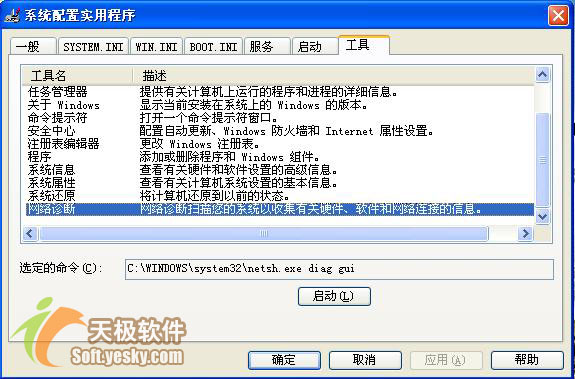
| Word教程网 | Excel教程网 | Dreamweaver教程网 | Fireworks教程网 | PPT教程网 | FLASH教程网 | PS教程网 |
| HTML教程网 | DIV CSS教程网 | FLASH AS教程网 | ACCESS教程网 | SQL SERVER教程网 | C语言教程网 | JAVASCRIPT教程网 |
| ASP教程网 | ASP.NET教程网 | CorelDraw教程网 |
 QQ:2693987339(点击联系)购买教程光盘
QQ:2693987339(点击联系)购买教程光盘